Изменение места хранения музыкальных файлов на Mac
По умолчанию музыка хранится в следующей папке:
папка пользователя/Музыка/
Можно изменить место хранения музыкальных файлов.
Важно! Для оптимальной работы системы не перемещайте папку «Музыка» и папки внутри нее.
Открыть приложение «Музыка»
Как изменить место хранения импортируемых файлов
В приложении «Музыка» на Mac выберите «Музыка» > «Настройки», затем нажмите «Файлы».
Нажмите «Изменить», затем выберите новое размещение для файлов.
С этого момента все новые импортированные песни и другие объекты будут храниться в новом месте. Песни, которые Вы импортировали ранее, останутся на своих прежних местах.
Чтобы изменить выбор и вернуться к хранению импортируемых файлов в папке по умолчанию, выберите «Музыка» > «Настройки», нажмите «Файлы», затем нажмите «Сбросить».
Объединение файлов в папке «Музыка»
В зависимости от способа импорта объектов в папку «Музыка» некоторые объекты медиатеки могут храниться и в других местах (например, в другой папке или на другом устройстве хранения).
Можно собрать все файлы медиатеки в папке «Музыка» — например, чтобы упростить перенос медиатеки на новый компьютер.
В приложении «Музыка» на Mac выберите «Файл» > «Медиатека» > «Организовать медиатеку».
Выберите «Собрать файлы».
Файлы остаются на своих исходных местах, а их копии помещаются в папку по умолчанию.
Добавление файлов в медиатеку без добавления в папку «Музыка»
Когда Вы добавляете в медиатеку объект, уже находящийся на компьютере, приложение «Музыка» помещает копию этого файла в папку «Музыка». Исходный файл остается там, где он хранился.
Вы можете изменить этот параметр, чтобы файлы добавлялись в медиатеку без добавления в папку «Музыка». Это может понадобиться, например, если Вы предпочитаете хранить видеофайлы на внешнем диске, но хотите просматривать их в приложении «Музыка».
В приложении «Музыка» на Mac выберите «Музыка» > «Настройки», затем нажмите «Файлы».

Снимите флажок «Копировать файлы в папку «Медиаматериалы» приложения «Музыка» при добавлении в медиатеку».
Теперь при перетягивании файла в медиатеку объект появится в приложении «Музыка», но сам файл не будет скопирован или перемещен.
Совет. Вы можете временно отменить эту настройку, удерживая клавишу Option при перетягивании файлов в окно приложения «Музыка».
Определение местоположения музыкальных файлов
В приложении «Музыка» на Mac нажмите «Песни» в боковом меню.
Выполните одно из указанных действий.
Поиск папки, в которой хранится файл. Выберите объект, затем выберите «Песня» > «Информация».
Путь к файлу отображается внизу панели «Файл» (рядом с пунктом «Размещение»).
Отображение файла в Finder. Выберите объект, затем выберите пункт меню «Файл» > «Показать в Finder».
Если пункт «Показать в Finder» недоступен, файл может находиться в медиатеке, а не на компьютере.

Если песня исчезла из приложения «Музыка»
Если песня ранее отображалась в приложении «Музыка», но исчезла, причиной этого может быть перемещение медиатеки или песни из папки «Музыка». Чтобы песни снова отображались в окне приложения «Музыка», попробуйте выполнить указанные ниже действия по порядку.
Найдите папку «Музыка» в приложении Finder на Mac, затем перетяните ее в окно приложения «Музыка». Песни в Вашей медиатеке должны снова отобразиться. Если в папке есть файл медиатеки, Вы также увидите плейлисты, рейтинги песен и другую информацию.
Если это не помогает, вероятно, Ваши песни находятся где-то в другом месте на компьютере. В Finder выберите «Файл» > «Найти», затем выполните поиск по названию песни или исполнителю. Также можно выполнить поиск по запросу «MP4», чтобы найти файлы, загруженные из iTunes Store, или по запросу «MP3», чтобы найти песни, закодированные в формате MP3. Перетяните песни (или папки с песнями) в окно приложения «Музыка», чтобы снова добавить песни в это приложение.

См. такжеИмпорт песен с CD в приложение «Музыка» на MacПоиск дубликатов в приложении «Музыка» на MacРаздел «Импорт» в настройках приложения «Музыка» на Mac
EchoPrint — открытая система распознавания музыки / Хабр
Наверняка многие из вас слышали и знают про системы идентификации музыки вроде TrackID, Shazam, MusicBrainz или онлайновой Audiotag.info, позволяющие по записанному отрывку песни узнать ее название. Все они в достаточной степени хороши, но имеют общий недостаток — закрытый код и, соответственно, ограниченную сферу применения. TrackID вы можете использовать только на телефонах Sony Ericsson, Shazam — тоже только на телефонах, хотя и на более обширном списке платформ, а Music Brainz вообще неясно, работает ли вообще.
Ребята же из компании Echo Nest, решили, что распознавание музыки должно быть таким же доступным миру явлением, как электронная почта или DNS :), и выпустили своё детище полностью под MIT License. А детище, надо сказать, у них очень серьёзное — еще бы, если основателями компании являются доктора наук из MIT Media Lab .
А детище, надо сказать, у них очень серьёзное — еще бы, если основателями компании являются доктора наук из MIT Media Lab .
Тот зверьфункционал, который они выпустили на свободу, не ограничивается только распознаванием музыки по записанному отрывку, но и позволяет делать такие вещи, как поиски дубликатов музыки, массовое распознавание и заполнение тэгов в музыкальных коллекциях, проверка аудио/видео на содержание того или иного материала, синхронизация коллекций из различных музыкальных пространств (iTunes <-> Last.fm <-> Spotify, например) и много чего еще.
Как это работает?
Вкратце — на стороне клиента запускается кодогенератор, формирующий уникальный отпечаток записанной части песни, и отправляет его на сервер на опознание.
Клиент
Клиент, он же echoprint-codegen, поставляется в виде кроссплатформенной библиотеки и бинарника. Вот типичный пример использования — проверить 20 секунд из mp3 файла, начиная с 10-й секунды:
echoprint-codegen ./recorded.mp3 10 20 | \
curl -F «query=@-» http://developer.echonest.com/api/v4/song/identify?api_key=MY_API_KEY
{«response»: {«status»: {«version»: «4.2», «code»: 0, «message»: «Success»},
«songs»: [{«tag»: 0, «score»: 66, «title»: «Creep», «message»: «OK (match type 6)»,
«artist_id»: «ARH6W4X1187B99274F», «artist_name»: «Radiohead», «id»: «SOPQLBY12A6310E992»}]}}
А если вы хотите использовать это в своей программе, то тоже несложно:
Codegen * pCodegen = new Codegen(const float* pcm, uint numSamples, int start_offset);
string code = pCodegen->getCodeString();
Как становится ясно, прикрутить это к своему любимому языку/проекту совсем несложно — лишь бы фантазии хватило. Кстати, для самых активных ребята устроили даже конкурс с призом в 10000$ на самое интересное и новаторское музыкальное приложение, использующее возможности EchoNest API в полной мере. А API у них довольно обширное, связывающее музыкальные композиции по всем мыслимым и немыслимым связям — от основного географического расположения и года рождения артиста до уровня танцевальности композиции.
А API у них довольно обширное, связывающее музыкальные композиции по всем мыслимым и немыслимым связям — от основного географического расположения и года рождения артиста до уровня танцевальности композиции.
Для получения цифрового отпечатка песни используется собственный алгоритм, The Echo Nest Musical Fingerprint aka ENMFP, который компания давно и успешно использует для других своих сервисов — вроде поиска похожих песен, подсчета BPM и прочего. Сами ребята заявляют, что они собаку съели именно на анализе песен (не просто звуков, а именно музыкальных композиций).
Сервер
Код серверной части также находится в открытом доступе на github, так что, при желании, можете поднять собственный сервер — Echo Nest даже выложили в общий доступ несколько гигабайт уже обработанных данных. Движок сервера основан на базе поискового сервера Apache Solr, в качестве базы данных используется Tokyo Tyrant.
Пока что данных на их сервере сравнительно немного — около 150 000 песен, но по заявлениям компании, они импортируют многомиллионную коллекцию 7digital, активно сотрудничают с MusicBrainz (который даже поднял свой echoprint-сервер для интеграции со своими данными), а также предоставляют функционал для загрузки новых песен пользователями.
Использование
Разумеется, одной из основных функций использования остается все таки распознавание услышанной музыки. Услышал хорошую песню, достал телефон, нажал кнопку — и узнал кто поёт. Я быстренько написал echoprint-клиент для Maemo/Meego, и в ходе тестирования пока могу сказать следующее:
- некоторые исполнители распознаются с очень большой вероятностью, а некоторые через раз
- 20 секунд это минимальный период записи. увеличение времени записи повышает шанс распознавания
- громкость почти не влияет на результат — алгоритм достаточно хорошо нормализирует звук
- Metallica распознается лучше, чем Бетховен 😀
- Иногда ошибается 🙁
Более того, они даже утверждают, что алгоритм позволяет найти похожие версии — вроде Live выступлений или похожих каверов.
Пока что, конечно, рано называть echoprint убийцей Shazam’а, но это лишь дело времени. Такие проекты, будучи выпущены на свободу, начинают развиваться на порядки быстрее.
Выводы
Главное, что мне хотелось бы донести, помимо простого обзора этого замечательного open-source проекта — это тот факт, что компания действительно создает нечто важное (не для всех конечно). Это не просто «ещё один алгоритм обработки музыки», это целая энциклопедия музыки, позволяющая найти, описать и объединить все когда либо выпущенные композиции. В отличие от того же Shazam, в базе данных Echo Nest может быть информация и о малоизвестных группах — хоть свои собственные песни загружайте. Кроме того, один из проектов, под кодовым названием Rosetta Stone, призван объединить различные пространства идентификаторов — например, той же MusicBrainz ID или Napster Artist ID.
Вобщем, своего рода музыкальная Wikipedia, которая благодаря открытости обещает вырости в нечто поистине грандиозное.
Определите, пометьте и упорядочите свою музыкальную коллекцию
AudioRanger — Определите, пометьте и упорядочите свою музыкальную коллекциюАвтоматическое исправление ваших песен
Идентифицируйте, помечайте и систематизируйте аудиофайлы одним щелчком мыши. AudioRanger использует очень интеллектуальный алгоритм идентификации музыки.
Добавление высококачественных обложек альбомов
Поиск и добавление высококачественных обложек альбомов к аудиофайлам автоматически или вручную.
Современный редактор тегов
Групповое редактирование аудиофайлов в мощном табличном представлении с поддержкой функций отмены, повтора, вырезания, копирования, вставки, поиска, замены, импорта, экспорта, замены и многого другого.
Организуйте свою музыкальную библиотеку
Точно названные файлы и аккуратная иерархия папок обеспечат идеальную организацию и структуру вашей музыкальной библиотеки.
Удаление дубликатов песен
Автоматическое определение дубликатов песен и их немедленное удаление или перемещение в отдельную папку дубликатов.
Поддерживает все аудиоформаты
Поддерживает MP3, M4A, WMA, FLAC, Opus, Ogg Vorbis, WAV, AIFF и другие форматы файлов. Редактируйте теги ID3, APE, Vorbis Comments, MP4, ASF и Lyrics3.
Шаг 1: Выберите аудиофайлы, которые вы хотите исправить.
Шаг 2: Нажмите кнопку «Автоматический тег».
Шаг 3: Готово!
Автоматическое исправление ваших песен
В ваших аудиофайлах отсутствуют или неверны теги, изображения обложек альбомов или имена файлов? AudioRanger автоматически определит, пометит и упорядочит ваши всю музыкальную коллекцию с легкостью. Он не только проанализирует реальную музыку ваших файлов, но также рассмотрит уже существующие метаданные, файл шаблоны имен и иерархии папок для достижения наилучшего результата идентификации.
AudioRanger дополнит недостающую информацию данными, полученными из высококачественных онлайн-источников, таких как музыка базы данных MusicBrainz и AcoustID.
Добавить высококачественные обложки альбомов
Устали видеть пустые картинки-заполнители вместо красивых обложек альбомов при прокрутке своей цифровой музыкальной коллекции?
AudioRanger автоматически найдет и добавит высококачественные обложки альбомов в ваши аудиофайлы.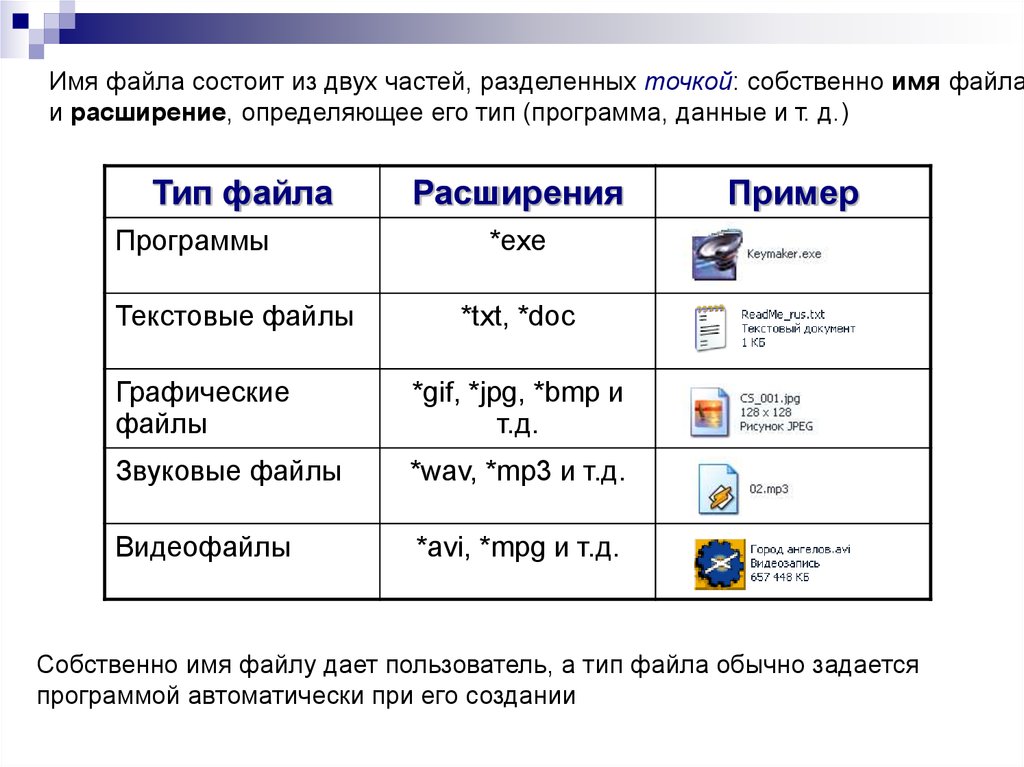
AudioRanger использует архив обложек и другие популярные легальные онлайн-источники для получения обложки альбомов высокого разрешения (до 1200 x 1200 пикселей). Вы можете определить типы обложек альбомов, которые следует искать (например, только передние обложки или задние обложки). обложки) и предпочтительный размер обложки альбома. Вы также можете искать обложки альбомов вручную и даже редактировать обложки альбомов после их добавления.
Автоматически добавляйте высококачественные обложки альбомов к своим аудиофайлам.
Вы также можете искать и добавлять обложки альбомов вручную.
Редактировать новые или уже существующие обложки альбомов.
Выберите типы обложек альбомов для поиска.
Редактируйте более 100 различных аудиотегов в универсальном табличном представлении.
Пакетное редактирование тегов тысяч аудиофайлов одновременно.
Выбор, редактирование, вырезание, копирование и вставка точно так же, как в редакторе электронных таблиц.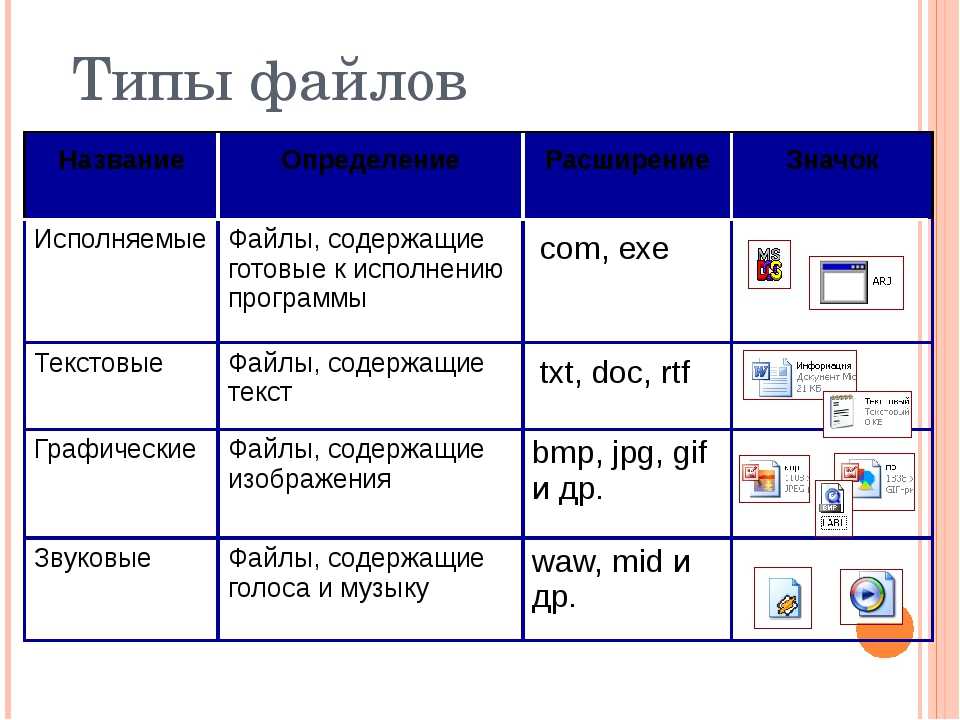
Редактировать все аудиотеги в окне расширенного редактора тегов.
Многоуровневая отмена и повтор почти всех операций.
Импорт, экспорт, изменение размера, преобразование и изменение порядка обложек альбомов.
Поиск и замена текста, включая поддержку подстановочных знаков и регулярных выражений.
Переименовывать, перемещать и копировать файлы и папки на основе тегов.
Извлечение тегов из имен файлов и папок.
Современный редактор тегов
AudioRanger также является мощным и простым в использовании инструментом для ручного редактирования метаданных ваших аудиофайлов. Вы можете редактировать более 100 различных атрибуты звуковых тегов в универсальном представлении электронной таблицы. Некоторые основные моменты включают:
- Пакетное редактирование тегов тысяч аудиофайлов одновременно.
- Выберите, отредактируйте, вырежьте, скопируйте и вставьте так же, как в редакторе электронных таблиц.
- Многоуровневая отмена и повтор почти всех операций.

- Извлечение тегов из имен файлов и папок с помощью легко настраиваемых шаблонов имен.
- Переименовывать, перемещать и копировать файлы и папки на основе тегов.
- Импорт, экспорт, изменение размера, преобразование и изменение порядка обложек альбомов.
- Поиск и замена текста, включая поддержку подстановочных знаков и регулярных выражений.
- Замена, вставка, объединение, перезапись, удаление и разделение текста.
- Измененные поля выделяются другим цветом фона.
- Импорт и экспорт аудиотегов в другие приложения или из них.
- Редактировать теги на всех письменных языках мира (полностью совместимый с Unicode)
Организуйте свою музыкальную библиотеку
Правильная идентификация ваших аудиофайлов — это одно, а их идеальная организация — совсем другое. AudioRanger дает вам полный контроль, чтобы точно определить как должна быть структурирована ваша музыкальная библиотека. Ваши аудиофайлы заслуживают точно отформатированных имен и аккуратной иерархии папок!
Для этой цели AudioRanger поддерживает легко настраиваемые и простые в использовании шаблоны имен файлов и папок. Вы можете использовать разные шаблоны имен для
альбомы отдельных исполнителей, сборники и отдельные треки. Кроме того, AudioRanger поддерживает расширенные функции шаблонов имен, такие как динамическое
функции, атрибуты и даже завершение кода.
Вы можете использовать разные шаблоны имен для
альбомы отдельных исполнителей, сборники и отдельные треки. Кроме того, AudioRanger поддерживает расширенные функции шаблонов имен, такие как динамическое
функции, атрибуты и даже завершение кода.
Идеально организуйте свои аудиофайлы.
С легкостью определяйте шаблоны имен файлов и папок.
Используйте расширенные шаблоны имен для еще большей гибкости. Наслаждайтесь завершением кода во время ввода.
Используйте разные шаблоны имен для альбомов одного исполнителя, сборников и отдельных треков.
Удалить дубликаты аудиофайлов.
Задайте различные условия дублирования разрешения.
Удалить повторяющиеся песни
По мере роста музыкальных коллекций растут и дубликаты. AudioRanger может автоматически определять дубликаты песен при добавлении новых файлов в ваш
фонотеку и сохраняйте только одну копию каждого трека. AudioRanger может либо сразу удалить дубликаты, либо переместить их в отдельный дубликат. папка для ручного просмотра.
папка для ручного просмотра.
Вы можете использовать множество различных атрибутов аудиофайла, например, битрейт, размер файла или дату выпуска, чтобы решить, какой файл следует сохранить. Вы можете даже просмотрите и вручную откорректируйте дублирующийся план разрешения перед его фактическим применением.
Поддерживает все аудиоформаты
AudioRanger позволяет редактировать все аудиоформаты, теги и поля таким же простым и унифицированным способом. Вам не нужно заботиться о звуке или форматы тегов вообще. (Но вы все равно можете точно настроить многие низкоуровневые параметры тегов, если вы являетесь экспертом.)
AudioRanger поддерживает
- 16 форматов аудиофайлов, включая MP3, M4A, WMA, FLAC, Opus, Ogg Vorbis, WAV и AIFF
- 9 форматов аудиотегов, включая ID3v1, ID3v2, APE, комментарии Vorbis, метаданные MP4, метаданные ASF и Lyrics3
- 115 полей аудиотегов, включая название, исполнителя, исполнителя альбома, альбом, номер дорожки, номер диска, дату выпуска, обложку альбома, жанр, Рейтинг, Текст, Часть компиляции, Комментарий, Лейбл, Страна выпуска и многое другое
Дополнительные сведения см. в списке поддерживаемых форматов аудиофайлов и списке поддерживаемых метаданных аудиотегов.
в списке поддерживаемых форматов аудиофайлов и списке поддерживаемых метаданных аудиотегов.
Настройте используемые форматы тегов.
Тонкая настройка многих низкоуровневых параметров тегов.
Пришло время привести в порядок вашу музыкальную коллекцию.
Загрузите AudioRanger сейчас и исправьте свою музыкальную коллекцию одним щелчком мыши.
Мы говорим, что вы не оглянетесь.
- Скачать сейчас
AudioRanger
- Домашний
- Скачать
- Профессиональная версия
- Поддерживаемые форматы файлов
Помощь и поддержка
- Часто задаваемые вопросы
- Контакт
Юридическая информация
- Политика конфиденциальности
- ЛСКП
- Кредиты
- Информация о компании
Определите песни на рабочем столе Linux с помощью SongRec, клиента Shazam для Linux
SongRec — это клиент Shazam с открытым исходным кодом для Linux. Он написан на Rust с графическим интерфейсом, использующим Gtk3.
Он написан на Rust с графическим интерфейсом, использующим Gtk3.
С помощью алгоритма распознавания звуковых отпечатков Shazam это приложение может идентифицировать песню из аудиофайла или с помощью микрофона. Поддерживаются форматы MP3, FLAC, WAV и OGG.
[[Изменить]] В версии 0.1.4 SongRec также может распознавать песни из ваших динамиков , а не из вашего микрофона, с помощью флажка, который будет виден, когда эта функция будет доступна, в совместимых настройках PulseAudio.
Это работает путем анализа захваченного звука, будь то с микрофона или аудиофайла, и поиска соответствия на основе акустического отпечатка пальца в базе данных миллионов песен. Большая часть обработки выполняется на стороне сервера (поэтому SongRec подключается к серверам Shazam). При поиске совпадений в базе данных Shazam SongRec показывает исполнителя, названия песен и альбомов, а также дату, когда было выполнено распознавание. Все распознанные песни сохраняются в списке истории, который вы можете экспортировать в CSV или стереть.
Shazam — это приложение для распознавания музыки, принадлежащее Apple, доступное для Android, iOS, watchOS и macOS. Он может идентифицировать музыку на основе короткого образца, при условии, что уровень фонового шума недостаточно высок, чтобы предотвратить снятие акустического отпечатка пальца, и что песня присутствует в базе данных программного обеспечения.
SongRec можно использовать как с помощью графического интерфейса, так и из командной строки. Однако, используя его из командной строки, он может идентифицировать песни только из аудиофайла. Чтобы идентифицировать песню с помощью SongRec из командной строки, выполните следующую команду:
songrec audio-file-to-recognized-song /path/to/song.mp3
Вам также может понравиться: SubSync: автоматическая синхронизация субтитров Инструмент на основе звуковой дорожки
При запуске SongRec он запускается с включенным распознаванием песен с помощью микрофона, постоянно прослушивая новые песни для идентификации. Вход микрофона отображается в правой части окна приложения, поэтому вы можете выбрать устройство ввода, которое хотите использовать, а также там есть индикатор громкости.
Вход микрофона отображается в правой части окна приложения, поэтому вы можете выбрать устройство ввода, которое хотите использовать, а также там есть индикатор громкости.
Если вы не хотите, чтобы распознавание звука микрофона было включено, вы можете либо нажать кнопку в пользовательском интерфейсе приложения, чтобы остановить его, либо запустить SongRec с выключенным с помощью подкоманды gui-norecording ( songrec gui-norecording ).
Вы можете установить Rust из репозиториев вашего дистрибутива Linux вместо использования инструкций на странице SongRec. Например. в Debian/Ubuntu установите зависимости, указанные на странице SongRec ( build-essentials , libasound2-dev , libgtk-3-dev и libssl-dev ), а также Cargo и rustc , затем установите SongRec 2 Cargo 902 songRec 20.9, используя 902 songRec 902.2.
Вы не найдете SongRec в меню приложений после установки.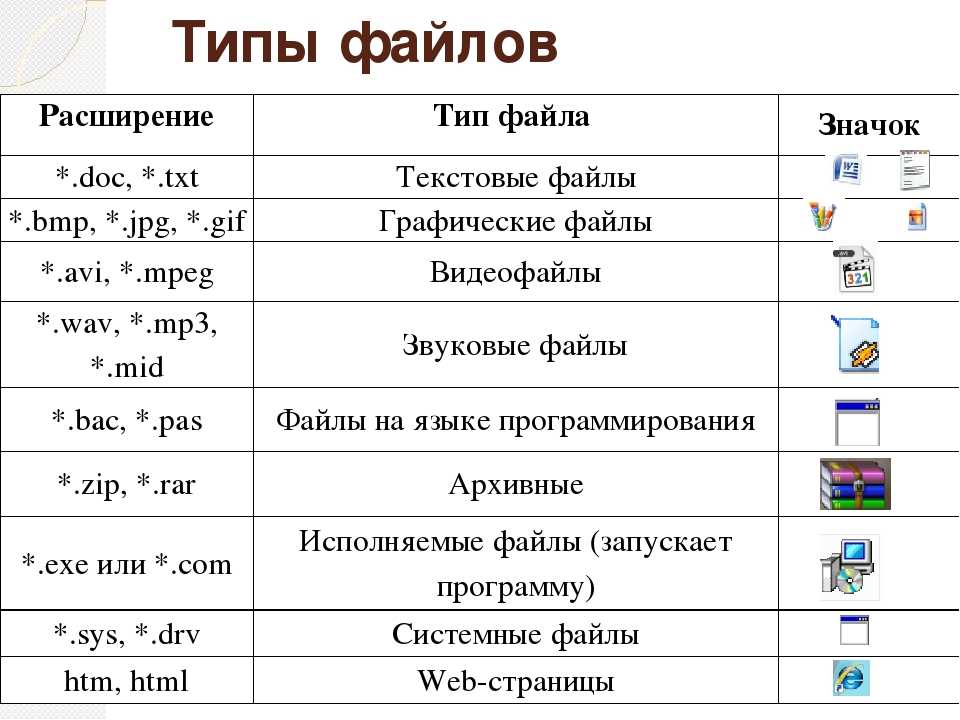
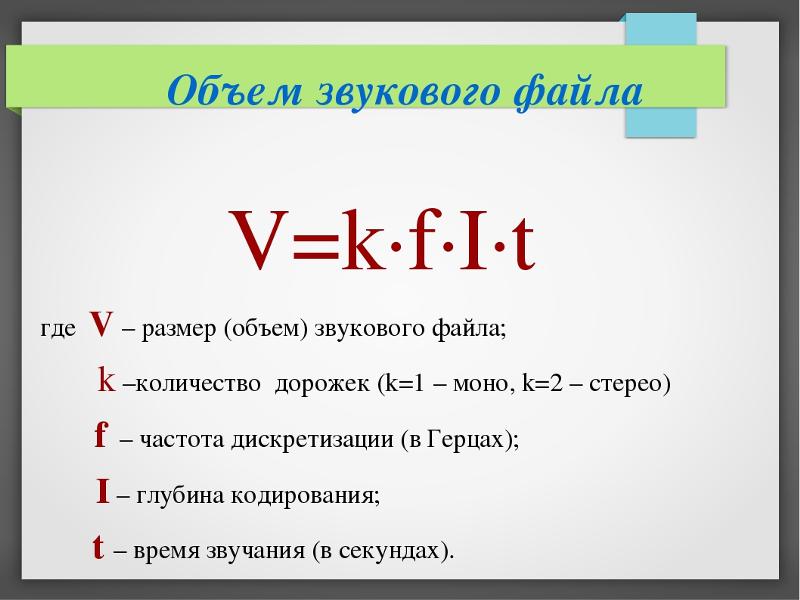
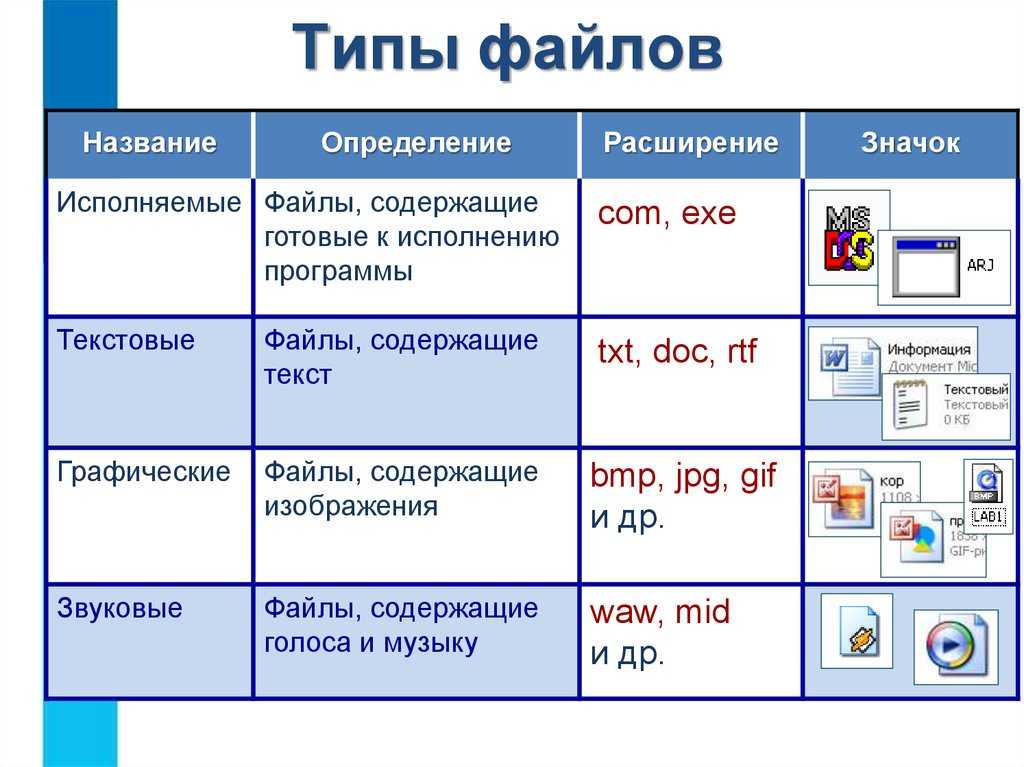

 /recorded.mp3 10 20 | \
/recorded.mp3 10 20 | \
Ваш комментарий будет первым